Assalamualaikum wr. wb. dan selamat sore teman-teman semua, berjumpa kembali di blog tutorial microsoft office, blog yang menyajikan tutorial-tutorial yang berhubungan dengan microsoft office dan lainnya. Pada kesempatan yang baik ini saya akan berbagi kepada teman-teman semua tentang bagaimana untuk memasang password pada dokumen di word 2007.
Memasang password pada dokumen di Microsoft Office Word 2007 merupakan salah satu cara untuk pengamanan atau proteksi dokumen Word kita dari tangan-tangan jahil. Adapun cara memasang password pada Microsoft Word 2007 caranya sangatlah mudah, pertaman-taman klik "Office Button" yang terdapat disudut kiri atas lembar kerja. Kemudian pilih "Prepare", lalu pilih "Encrypt Document".
Sebelum kita lanjut, mungkin teman-teman tertarik juga untuk membaca tutorial kami lainnya dibawah ini:
Masukkan password yang akan digunakan untuk mengamankan dokumen. sebaiknya masukkan password yang mudah diingat. setelah itu klik "OK".
Masukkan ulang password, kemudian klik "OK".
Tutup dan simpan dokumen, kemudian kita uji coba pengamannya. Buka kembali dokumen yang tadi kita sudah pasangkan kode pengaman atau password.
Untuk lebih jelas lagi mengenai bagaimana cara memasang password pada dokumen di microsoft word 2007, saya rekomendasikan teman-teman untuk melihat juga video tutorialnya berikut ini. Tapi sebelum dinonton, bolehlah di SUBSCRIBE dulu channelnya.
Nah, bagaimana teman-teman? mudah kan cara memasang password pada dokumen di Microsoft Office Word 2007? Silahkan dipraktekkan dan dicoba di komputer masing-masing. Sekian dulu tutorial kita pada kali ini, jangan lupa komen dan bagi tutorial ini ke teman kalian yang lainnya. Sampai ketemu pada tutorial selanjutnya.





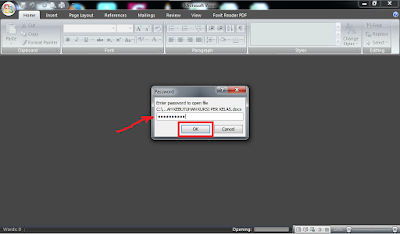
0 Response to "Cara Memasang Password Pada Dokumen di Word 2007"
Posting Komentar